Add-ons atau dalam Bahasa Indonesia pengaya adalah seperti aplikasi yang diinstal untuk menambahkan program Google document. Dari segi fitur Google Docs memang belum secanggih Microsoft Office. Banyak fitur yang masih belum tersedia diantaranya format table, repeat header, insert caption gambar, insert caption tabel, dan masih banyak lagi.
Untuk memaksimalkan penggunaan gdoc tersebut sudah tersedia Add-ons yang memuat fitur yang dapat membantu kebutuhan dalam pembuatan dokumen yang sebelumnya belum ada.
Get add-ons ini bisa dilakukan dengan klik Menu Add-ons > Get add-ons

Setelah itu search add-ons yang dibutuhkan pada kolom search yang sudah disediakan.

Untuk penambahan Add-ons ini sangat mudah, setelah menemukan Add-ons yang dibutuhkan klik button Free seperti gambar dibawah ini.

Kemudian pilih akun google yang digunakan. Lalu pilih button Allow.
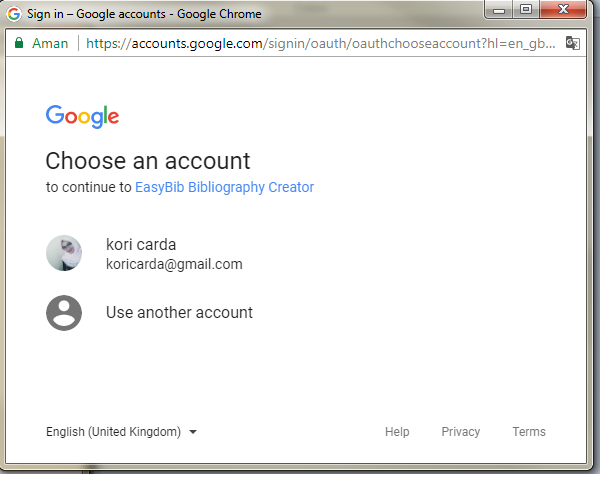

Berikut ini merupakan beberapa Add-ons yang disarankan, diantaranya :
1. Caption Maker

Cara penggunaan :
Buka Add-ons > Caption Maker > Start

Setelah itu, akan tampil sidebar pengaturan Caption Maker yang dapat diatur sesuai kebutuhan seperti label caption untuk gambar dan tabel ataupun label styling nya. Selanjutnya klik button Captionize Document untuk pemberian caption otomatis pada semua gambar pada dokumen.

Kelemahan Add-ons ini, jika captionize dokumen dilakukan berulang maka caption yang muncul pada setiap gambar akan berulang-ulang pula. Caption maker ini masih belum dapat update caption yang sudah ada sebelumnya, yang dilakukan hanya mengulang tanpa update, seperti gambar dibawah ini.

Selain itu, ada fitur Insert List of Images dan Insert List of Tables.

Kelemahan dari List Of Figure ini tidak include halamannya.
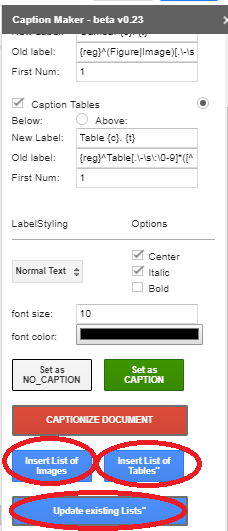
2. Table Formatter

Cara penggunaan :
Buka Add-ons > Table Formatter > Start

Selanjutnya akan tampil sidebar list table formatter yang disediakan. Untuk apply templates yang perlu dilakukan adalah klik format yang dibutuhkan.

Contoh tabel yang sudah diberi formatter adalah sebagai berikut :
A | B | C | D |
3. Table of contents

Cara penggunaan :
Buka Add-ons > Table of contents > Show in sidebar

Selanjutnya akan tampil sidebar format table of contents yang disediakan, seperti gambar dibawah ini.

Sebelumnya tanpa bantuan Add-ons ini saat dilakukan insert table of contents number heading itu tidak muncul baik itu pada table of contents maupun pada outline. Setelah ditambahkan Add-ons ini terdapat beberapa pilihan heading numbers format yang dapat membantu number heading tampil. Namun terdapat kelemahan saat digunakan yaitu heading number muncul ganda. Seperti gambar dibawah ini.



4. EasyBib

Cara penggunaan :
Buka Add-ons > EasyBib Bibliography Creator > Manage Bibliography


Langkah selanjutnya masukan judul, ISBN, ataupun keyword referensi tulisan yang digunakan.
5. Translate

Cara penggunaan :
Buka Add-ons > Translate > Start


Langkah selanjutnya adalah memilih bahasa yang akan di translate, lalu input kata ataupun kalimat yang akan di translation dan klik button translate.
6. Lucidchart

Cara penggunaan :
Buka Add-ons > Lucidchart > Insert Diagrams

Selanjutnya akan tampil Lucidchart Diagrams seperti dibawah ini.
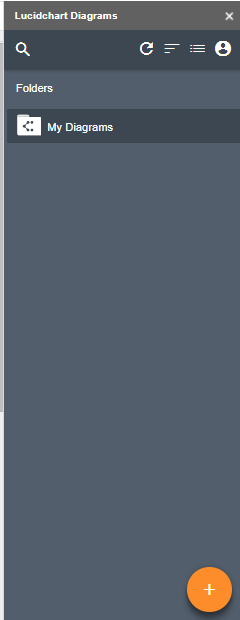

Pada add-ons ini terdapat beberapa diagram yang sudah disediakan seperti flowchart, venn, BPMN, use case, dll. Diagram tersebut bisa dibuat langsung pada google document.
7. UberConference

Cara penggunaan :
Buka Add-ons > Uberconference > Show Sidebar

Add-ons uberconference ini dapat melakukan audio conference sampai 10 orang sambil mengerjakan google dokumen tersebut.